I dag skal vi prøve å forstå hvordan du aktiverer inkognitomodus i forskjellige nettlesere. Denne oppgaven er ganske enkel, men ikke alle vet hvordan de skal implementere den. Faktisk tar det bare noen få minutter. Hva lar denne modusen deg gjøre? Hvorfor tiltrekker det brukere så mye?
Modusfunksjoner
Når du tenker på hvordan du aktiverer inkognitomodus, må du fullt ut forstå hva brukeren vil gjøre.
Til å begynne med, etter å ha installert nettleseren, angir applikasjonsinnstillingene parametrene for lagring av historikk, informasjonskapsler og annen informasjon som nettleseren vil fungere med. Men du kan skjule det faktum å bruke verktøyet ved å aktivere "inkognito" -modus.
Hvis en person liker denne anmelderstatusen, så:
- nettleserloggen lagres ikke;
- alle nye informasjonskapsler slettes etter lukking av nettleseren;
- skjemaets autofyllhistorikk er ikke oppdatert;
- alle profilinnstillinger tilbakestilles (men bare når du arbeider i inkognito);
- nedlastingshistorikk vises ikke;
- generelle nettleserinnstillinger og bokmerker lagres.
Med andre ord, en person etterlater rett og slett ingen spor etter bruk av nettleseren. Noen ganger kan denne ordningen komme godt med. For eksempel hvis brukeren bestemte seg for å bruke en datamaskin på en internettkafé.
"Chrome" og inkludering
Det er enkelt å aktivere inkognitomodus i Chrome. Men som i alle andre nettlesere. Det er verdt å merke seg at nettleserstatusen som studeres er tilgjengelig i alle programmer for tilgang til Internett.
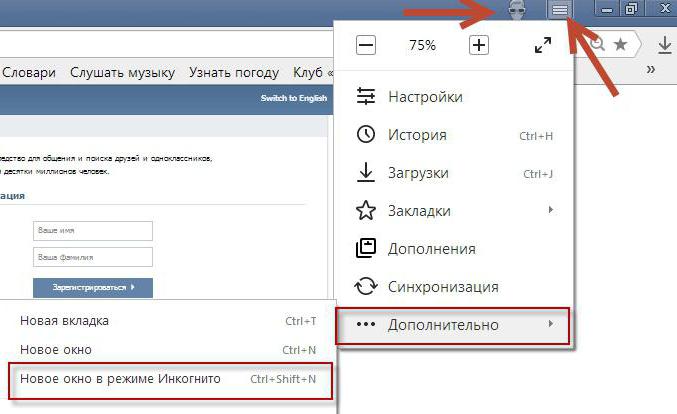
Aktivering av "inkognito" i Chrome gjøres slik:
- Gå til nettleseren.
- Klikk på knappen i øvre høyre hjørne som er ansvarlig for å åpne applikasjonsmenyen. I Chrome er dette en kontroll med 3 prikker plassert over hverandre.
- Velg "Nytt vindu i inkognitomodus."
Det er gjort! Et nytt nettleservindu åpnes, som vil være ansvarlig for den nevnte nettleserstatusen.
I tillegg kan du i Chrome bringe ideen din ut i livet ved å trykke på tastekombinasjonen Ctrl + Shift + N. Du må holde nede knappene mens du er i nettleseren. Ellers vil brukeren se et nullresultat.
I Mozilla FireFox
Du må handle noe annerledes hvis en person jobber med Mozilla. Ikke desto mindre vil handlingsalgoritmen fortsatt være ekstremt enkel og forståelig.
Hvordan aktivere inkognitomodus i Mozilla? For å bringe ideen ut i livet trenger du:
- Kom i gang med nettleseren.
- Klikk på knappen med 3 horisontale linjer. Den er plassert på høyre side av adressefeltet.
- Klikk på "Privat vindu"-blokken.
Alle. Det anbefales å sjekke ett punkt til. Det handler om å bevare historien. For å gjøre dette må du gå til applikasjonsinnstillingene og angi alternativet "vil ikke huske" i delen "Personvern".
Som i Google kan inkognitomodus i Mozilla aktiveres ved hjelp av tastaturet. I dette tilfellet må du holde nede Ctrl + Shift + P samtidig.
Yandex og dataskjuling
Men det er ikke alt. Den moderne verden er full av forskjellige nettlesere. Vi vil bare vurdere de som er etterspurt i Russland.
Det neste programmet på rad er Yandex.Browser. Mange brukere jobber med det. Algoritmen for handlinger vil minne litt om instruksjonene for Chrome.
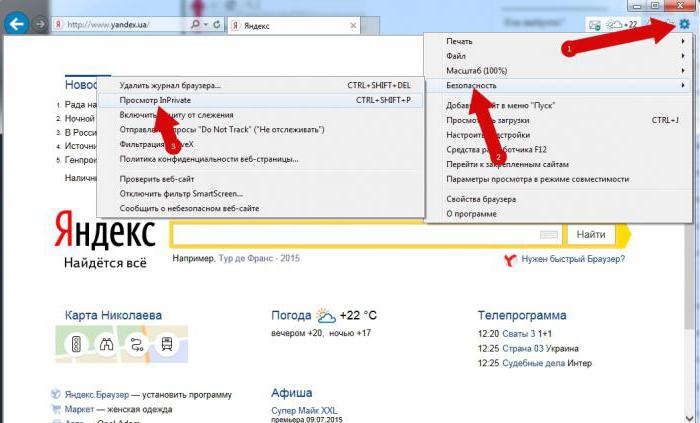
"Inkognito"-modusen i Yandex.Browser aktiveres som følger:
- Logg på Yandex.Browser.
- Klikk på knappen som er ansvarlig for hovedmenyen til verktøyet. Vanligvis er dette en kontroll med horisontale linjer.
- Velg "Avansert".
- Gå til linjen "Inkognitomodus".
- Klikk LMB (venstre museknapp) på det tilsvarende menyelementet.
Hvis du ser nøye etter, vil du legge merke til at Yandex lar deg åpne "usynlig" modus ved å bruke samme tastekombinasjon som "Chrome". Derfor kan denne metoden også brukes ganske vellykket.
På Operaen
Hvordan aktivere inkognitomodus i Opera? For å gjøre dette må du bruke de innebygde nettleserinnstillingene.
Algoritmen for handlinger koker ned til å utføre følgende trinn:
- Åpne Opera.
- Klikk på merkevarenettleserbildet i venstre hjørne av programmet (øverst).
- Velg "Faner fra vindu".
- Klikk på "Opprett en privat fane".
I Opera kan nettleserstatusen du studerer tilordnes ved å bruke de samme knappene som i tilfellet med Yandex. Det viktigste er å være på den aktive fanen til verktøyet.
Internet Explorer
Siste populære nettleser - Den er ikke veldig populær blant brukere, men folk må fortsatt jobbe med den.
Hvordan aktivere inkognitomodus i denne situasjonen? I Explorer må du gjøre følgende:
- Kjør programmet.
- Klikk på markøren (venstre museknapp) på tannhjulbildet. Den er plassert i øvre høyre del av vinduet, ikke langt fra adressefeltet.
- Gå til "Sikkerhet" - "InPrivate-surfing".
Det er alt. Du kan åpne privat modus ved å bruke Ctrl + Shift + P.
Universell løsning
Men det er en helt annen tilnærming. Det vil hjelpe deg å raskt åpne den private modusen til enhver nettleser.
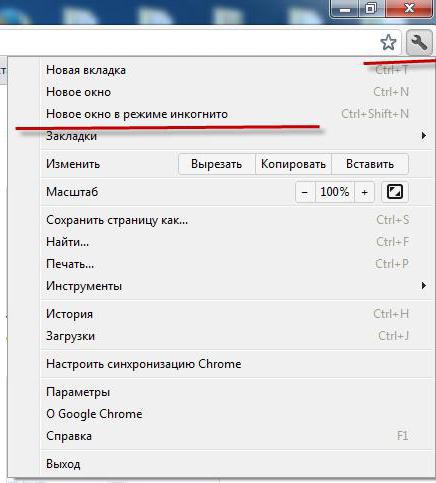
For å bringe ideen din ut i livet trenger du:
- Vis nettleserikonet på oppgavelinjen. Dette er plassen til høyre for "Start".
- Høyreklikk (høyre museknapp) på ønsket nettleserknapp.
- Velg "Aktiver inkognito" (privat modus/vindu).
- På denne måten kan du umiddelbart aktivere ønsket modus uten å logge på nettleseren.
Vi ble kjent med alle måtene å aktivere InPrivate-status i nettlesere.





